- WordPressテーマをインストール&削除する方法が知りたい
今回の記事ではWordPressテーマの基本操作であるインストール&削除方法について解説します。
テーマを変更する場合などにかならず必要な操作になってくるので、この機会にきちんと覚えておきましょう。操作は簡単なので一度やればすぐに覚えられます。
 Mino
MinoおすすめのWordPressテーマについては別記事で書いているので読んでみてください!

Mino
- マークアップエンジニア
- 元Webマーケティングディレクター
- ブログ運営歴5年
- ブログ月収30万円達成
会社や個人のホームページ制作、ECサイト(Shopify)の構築を請け負っています。お問い合わせはお気軽にどうぞ。
WordPressテーマをインストール・削除する方法
まずはWordPressテーマをインストールする方法から紹介します。
 Mino
Minoテーマを新しく変更した場合などにこの手順でインストールできます!
1. WordPressテーマをインストールする方法
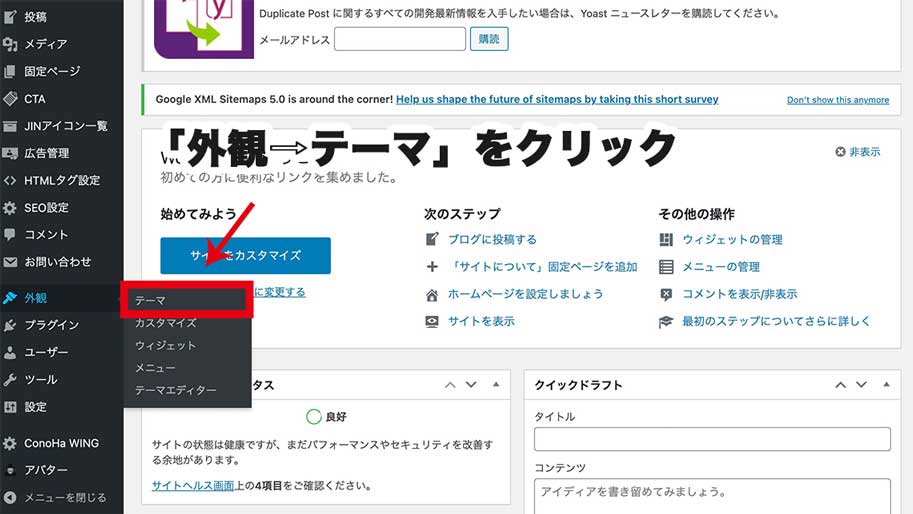
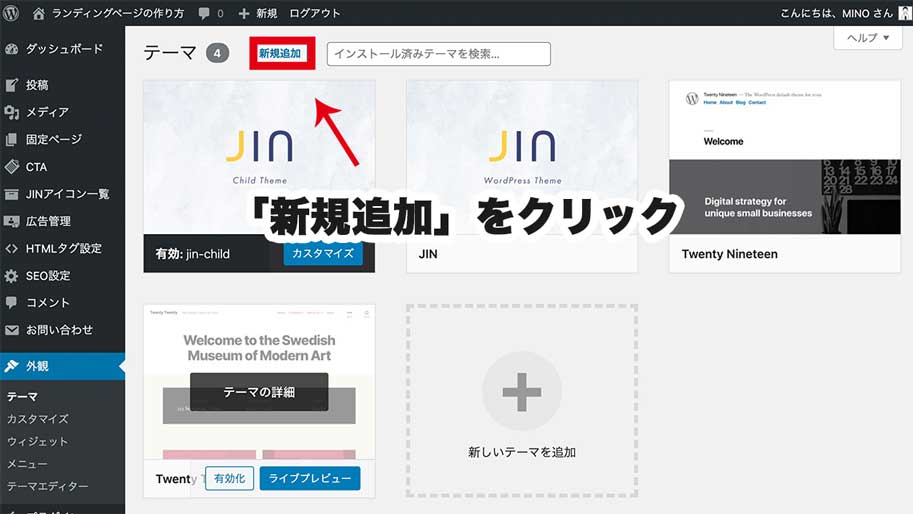
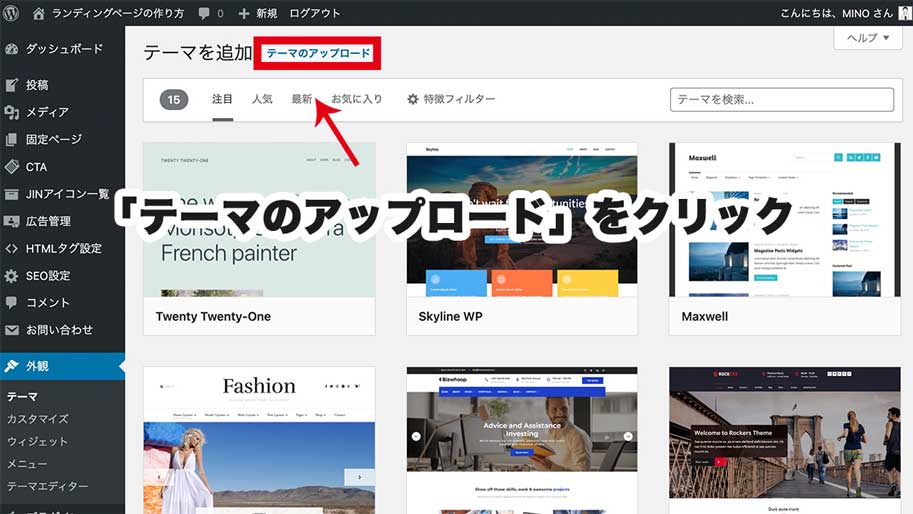
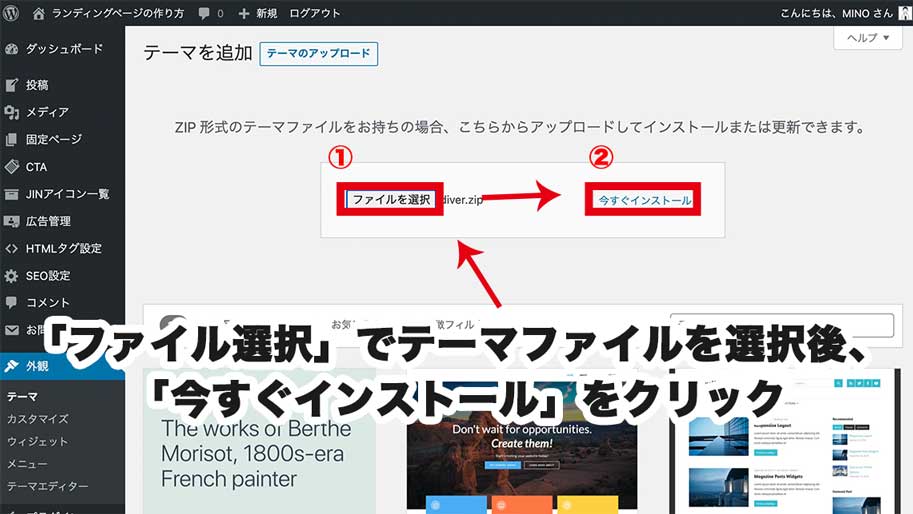
テーマは必ず「zip」で圧縮されたファイルのままインストールしてください。解凍したファイルではエラーが出てしまいます。
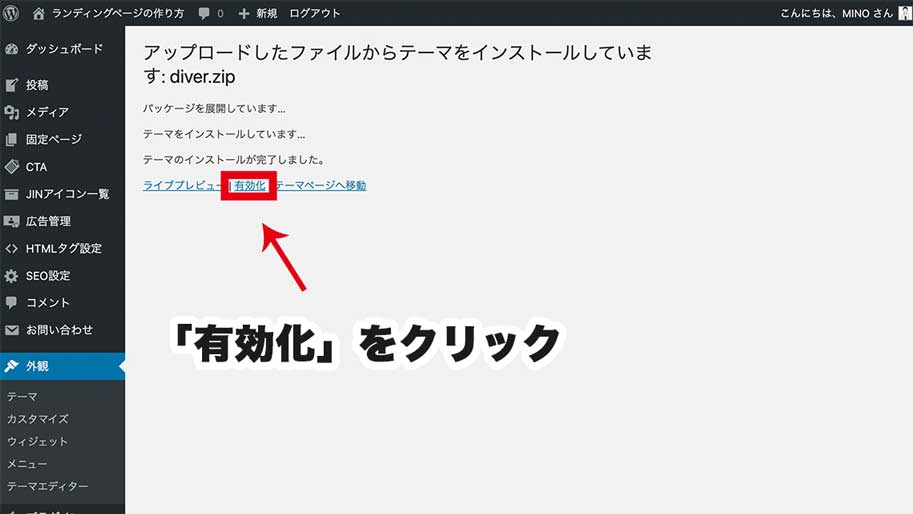
インストールが完了したら「有効化」をクリックしてください。
 Mino
Mino有効化する前に誤って別画面に移動してしまった場合は以下の通りインストールしてください。
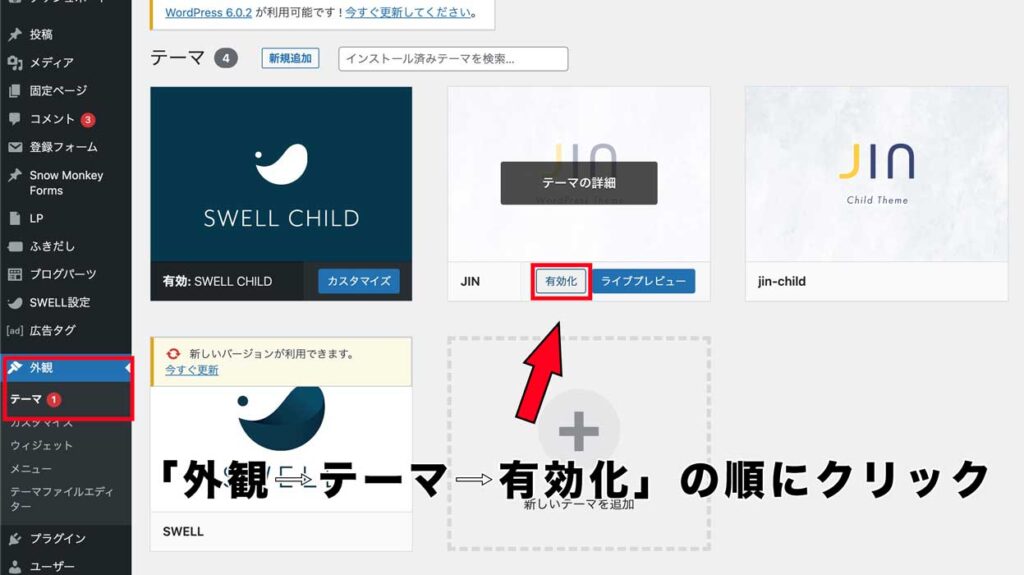
「外観」のサブメニューから「テーマ」を選択し、変更したいテーマにマウスをあてると「有効化」のボタンが出てきますのでクリックしてください。
2. WordPressテーマを削除する方法
続いてWordPressテーマを削除する方法を解説します。
 Mino
Mino不要になったテーマは容量削減のためにも削除しておきましょう!
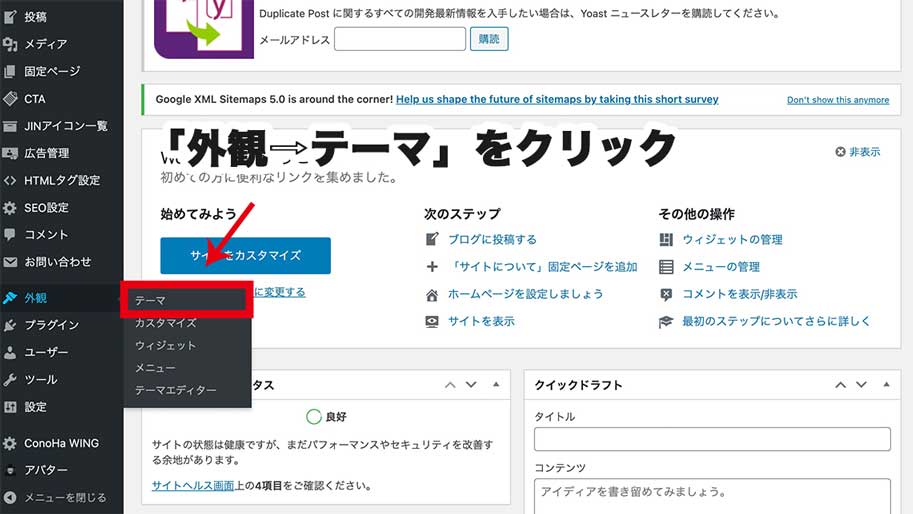
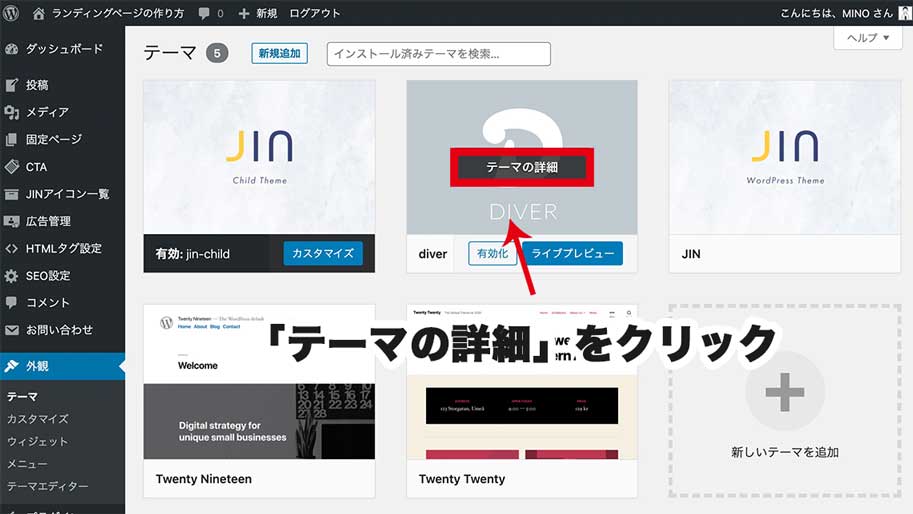
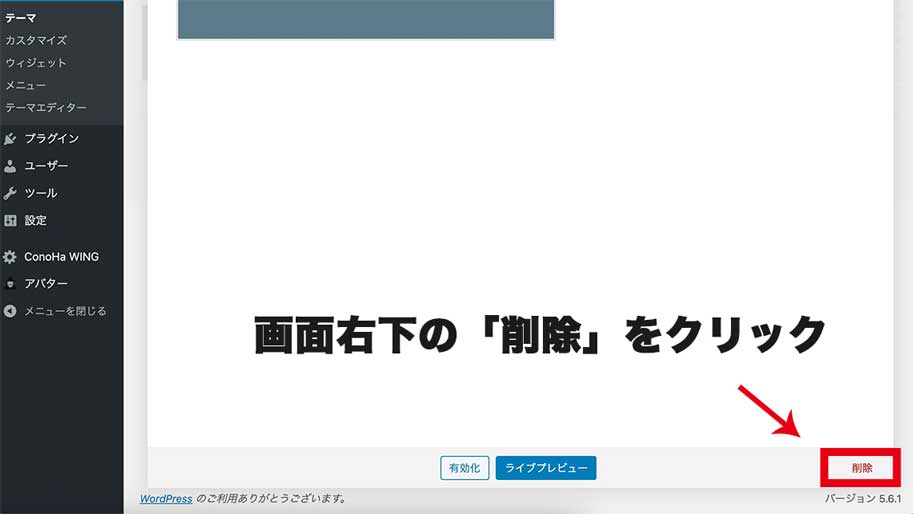
削除確認画面が出るので「OK」をクリックすれば完了です。
 Mino
MinoこれでWordPressテーマの削除は完了です!
WordPressの「テーマ」ボタンがない!場合の対処法
WordPressの管理画面で「テーマ」ボタンがない場合以下の理由が考えられます。
- 管理者権限がない
- WordPress.comを利用している
1. 管理者権限がない
サイトの管理者権限がない場合、WordPressテーマのインストールはできません。
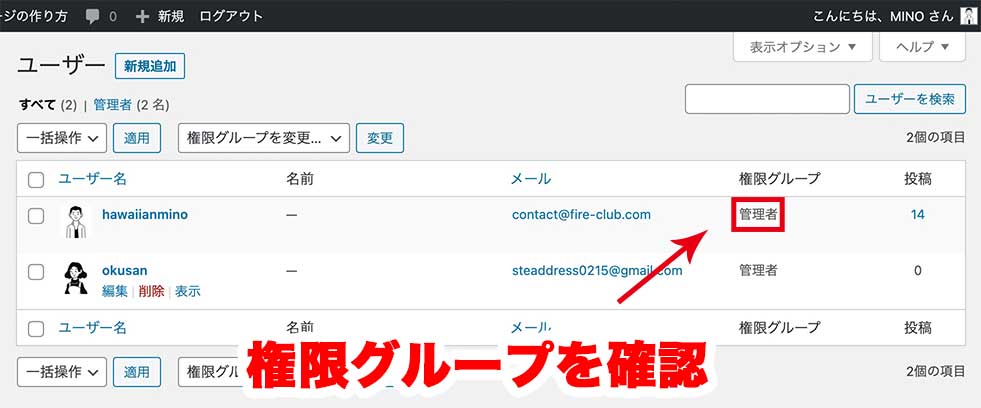
ダッシュボード画面の「ユーザー」から権限グループのステータスを確認してみましょう。
権限グループが「管理者」以外の、
- 編集者
- 投稿者
- 寄稿者
- 購読者
となっている場合はインストールできません。
このような場合、サイト管理者に連絡をとり権限を変更する必要があります。
 Mino
Minoこれは他の人とサイトを共有している場合などに起こりうる問題ですが、自分でサイト運営している場合は基本的に大丈夫です!
2. WordPress.comで契約している
WordPressが運営するブログサービス「WordPress.com」を利用している場合、ビジネスプラン以上を契約していないとテーマをインストールすることは出来ません。
WordPress.comとはサーバーやドメインを自分で契約しなくてもWordPressが始められるサービスです。
プランは全部で、
- 無料
- パーソナル(500円/月)
- プレミアム(900円/月)
- ビジネス(2,900円/月)
- eコマース(5220円/月)
の5種類あり、ビジネスプラン以上を契約でようやくテーマやプラグインのインストールができるようになります。WordPress.comで契約している場合はビジネスプラン以上を選択しましょう。
 Mino
MinoWordPress.comに関しては以下の記事で詳しく解説しているので興味のある方は読んでみてください。



